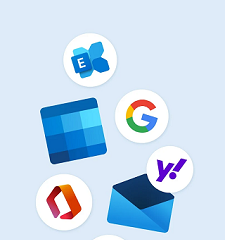Credential Manager adalah pengelola kata sandi asli di Windows yang menyimpan informasi login Anda untuk situs web, aplikasi, dan layanan jaringan lainnya. Windows menyimpan informasi ini secara lokal di PC Anda dan memungkinkan Anda melihat, mengedit, menghapus, dan mencadangkan informasi menggunakan Pengelola Kredensial.
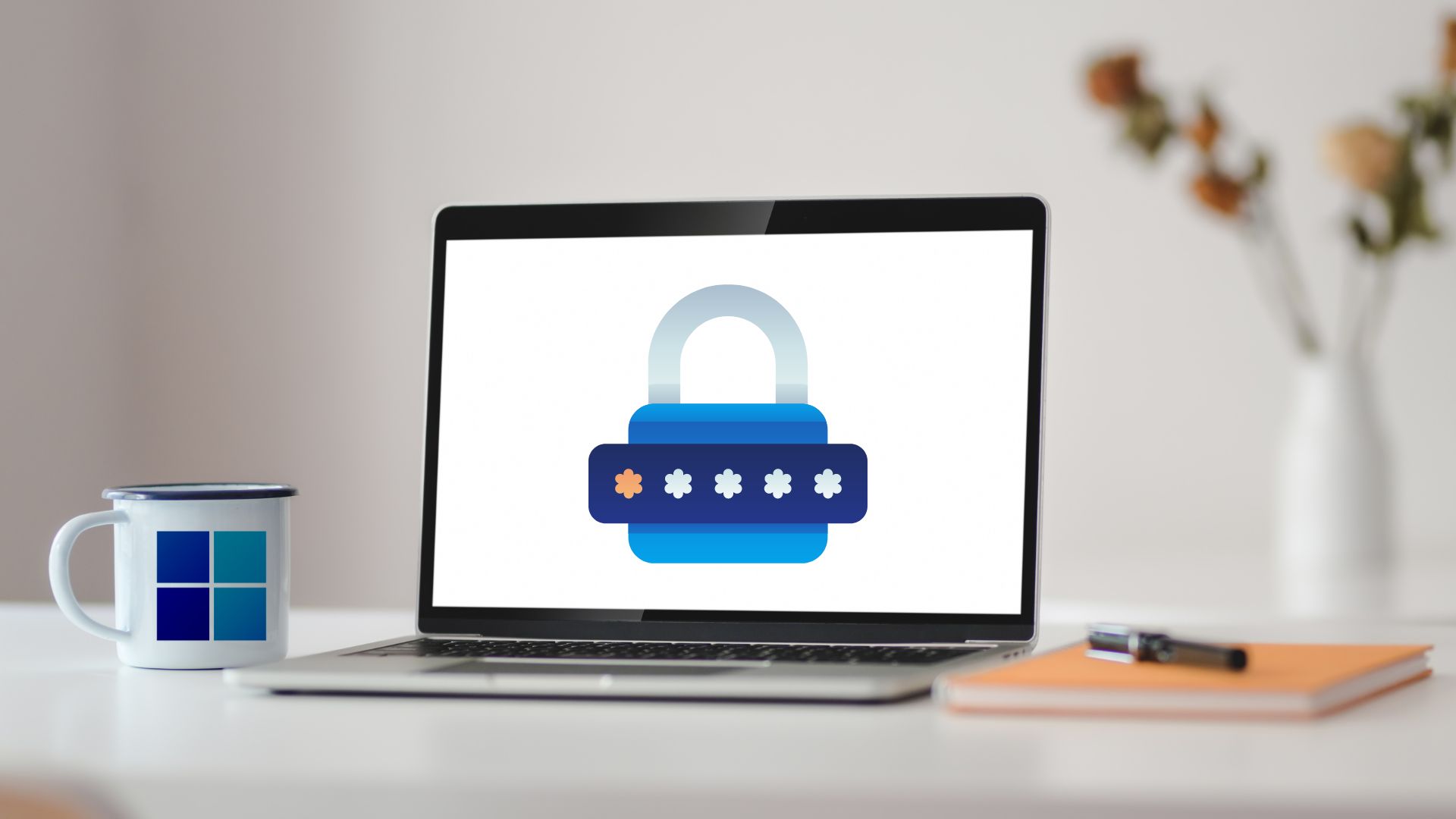
Jika Anda ingin tahu lebih banyak, panduan ini akan menunjukkan cara mengakses dan menggunakan Pengelola Kredensial di Windows 10 dan Windows 11. Jadi, tanpa basa-basi lagi, mari kita mulai.
Cara Mengakses Detail Masuk di Pengelola Kredensial
Pertama, mari kita lihat bagaimana Anda dapat mengakses Credential Manager di Windows untuk memperbarui atau melihat sandi yang tersimpan.
Langkah 1: Tekan tombol Windows + R untuk meluncurkan Jalankan perintah. Ketik control di dalam kotak dan tekan tombol Enter.
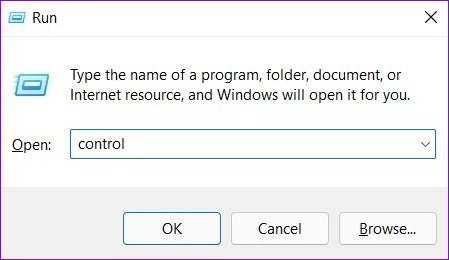
Langkah 2: Gunakan menu tarik-turun di sudut kanan atas untuk mengubah jenis tampilan menjadi ikon besar atau kecil dan buka Pengelola Kredensial.
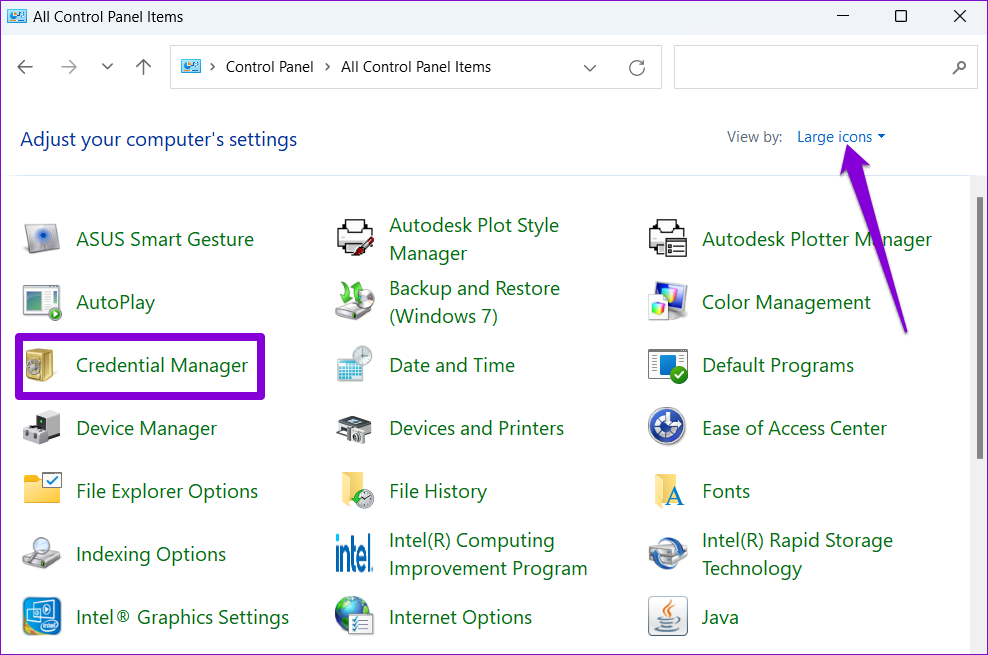
Langkah 3: Di jendela Manajer Kredensial, Anda akan melihat dua kategori: Kredensial Web dan Kredensial Windows.
Kredensial Web berisi nama pengguna, sandi, dan detail login untuk situs web yang Anda jelajahi di Microsoft Edge, sedangkan Kredensial Windows menyimpan informasi masuk untuk aplikasi dan layanan Windows.
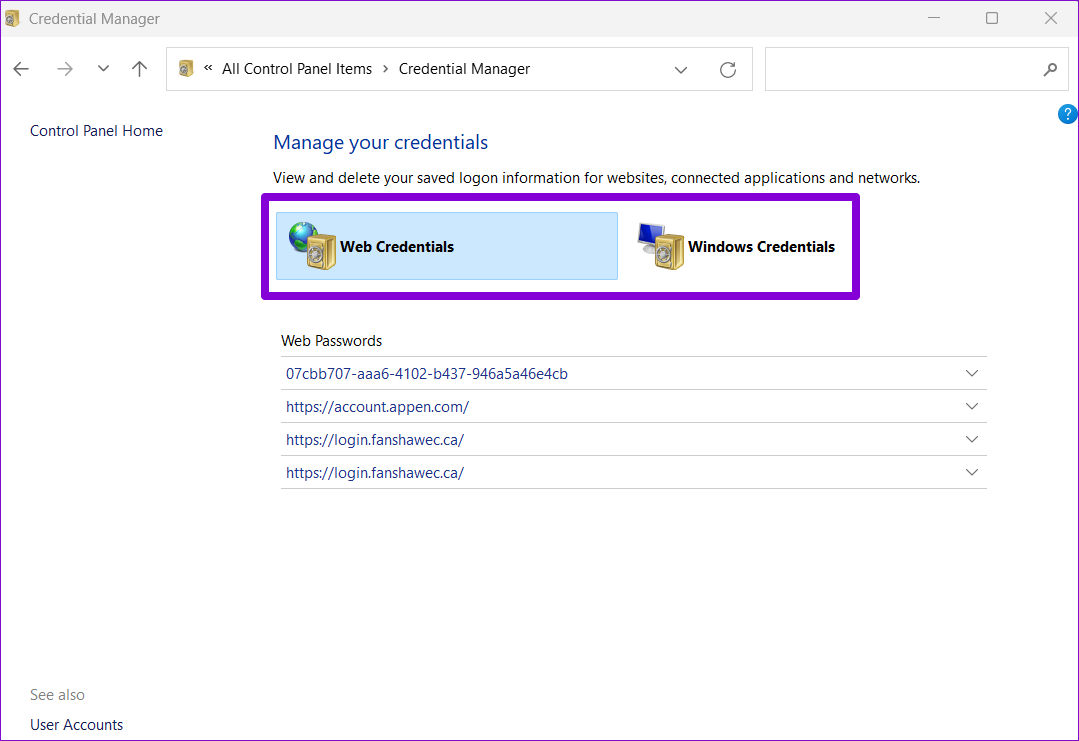
Langkah 4: Anda akan melihat daftar akun di bawah setiap kategori. Klik akun yang informasi loginnya ingin Anda lihat.
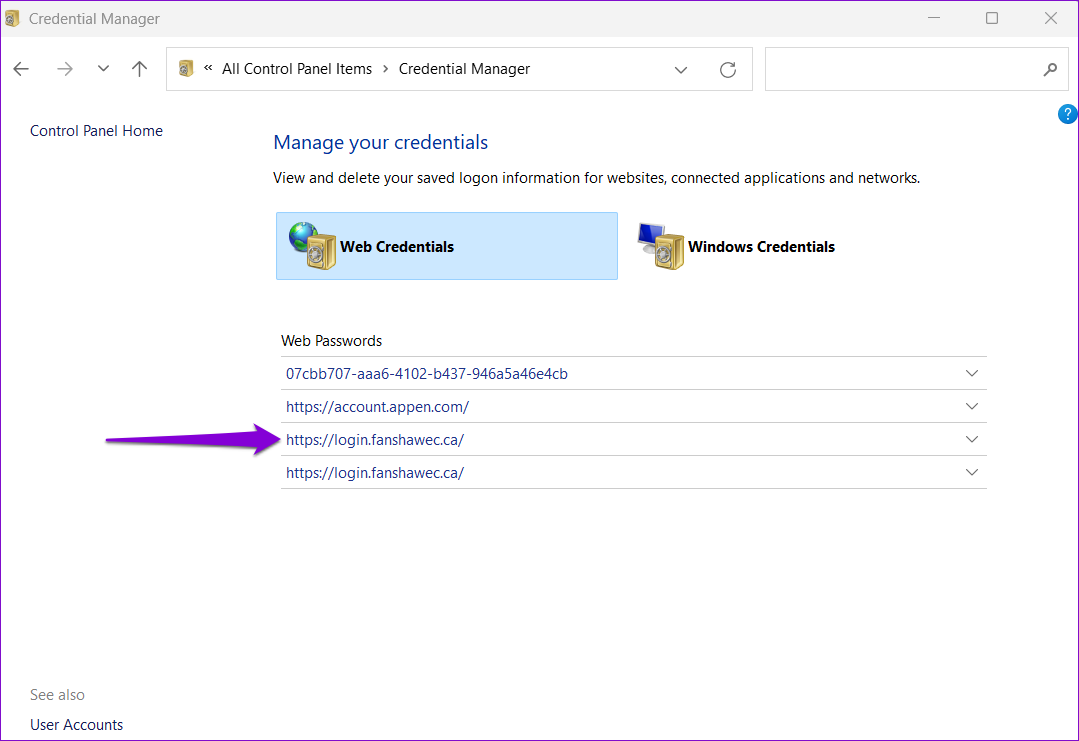
Langkah 5: Klik tombol Tampilkan di sebelah Kata Sandi dan masukkan pin atau kata sandi masuk Windows Anda untuk mengonfirmasi identitas Anda.
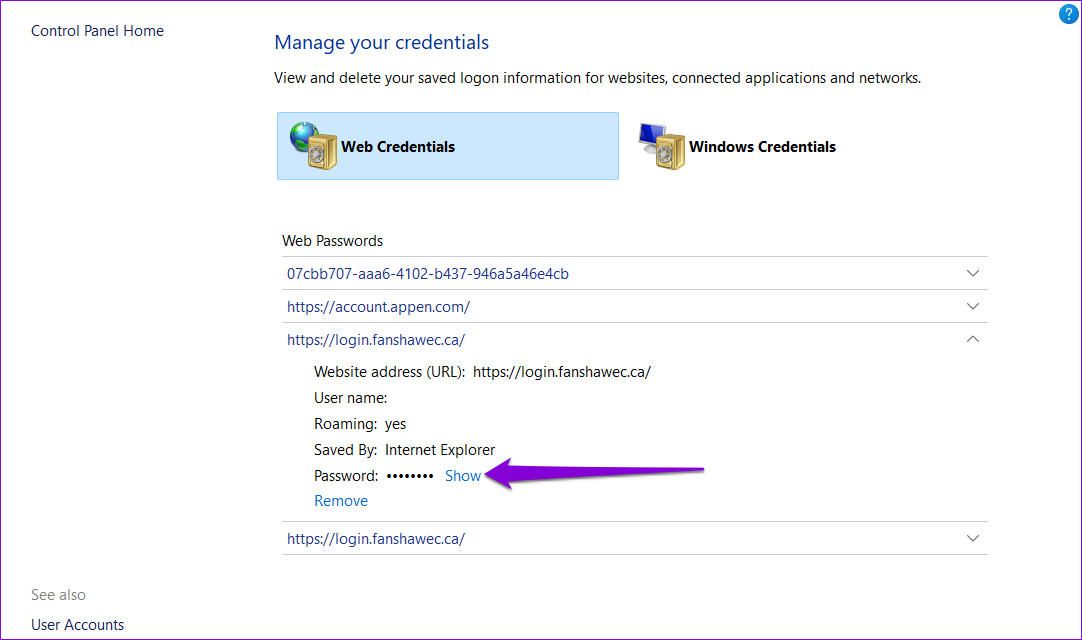
Perlu dicatat bahwa Manajer Kredensial hanya menampilkan kata sandi untuk Kredensial Web. Untuk akun di Kredensial Windows, Anda akan melihat tombol Edit di bagian bawah yang memungkinkan Anda mengubah detail login Anda.
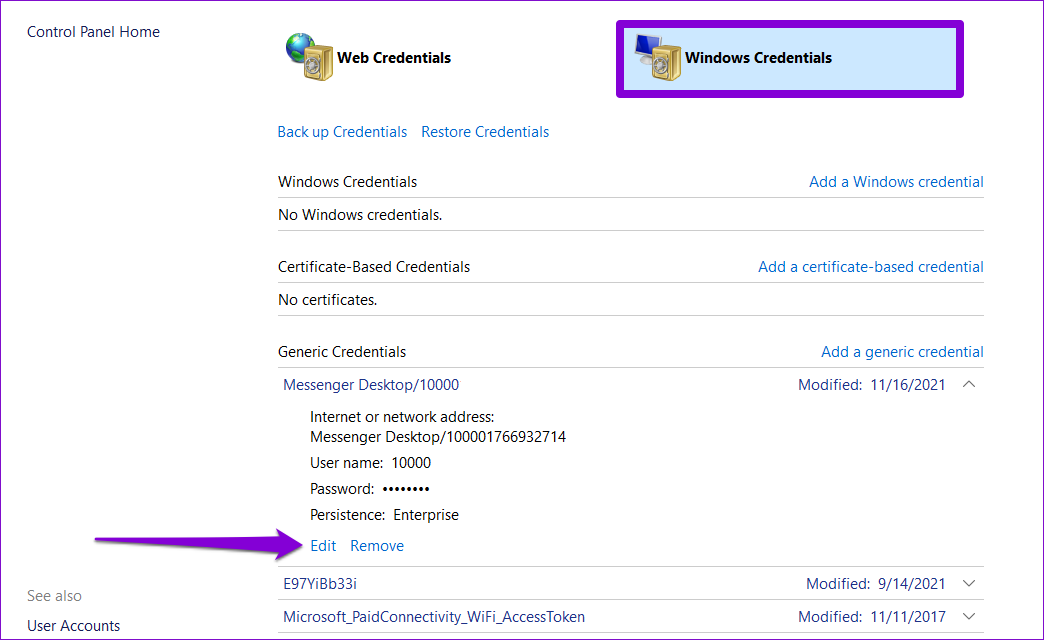
Cara Menambah atau Menghapus Detail Masuk di Pengelola Kredensial
Pengelola Kredensial juga memungkinkan Anda menambahkan informasi masuk untuk beberapa aplikasi, perangkat lunak, dan layanan online. Demikian pula, Anda juga dapat menghapus akun lama Anda dari Manajer Kredensial jika diinginkan. Begini caranya.
Tambahkan Detail Masuk di Pengelola Kredensial
Langkah 1: Klik ikon Cari di Taskbar, ketik pengelola kredensial di kotak, dan pilih hasil pertama yang muncul.
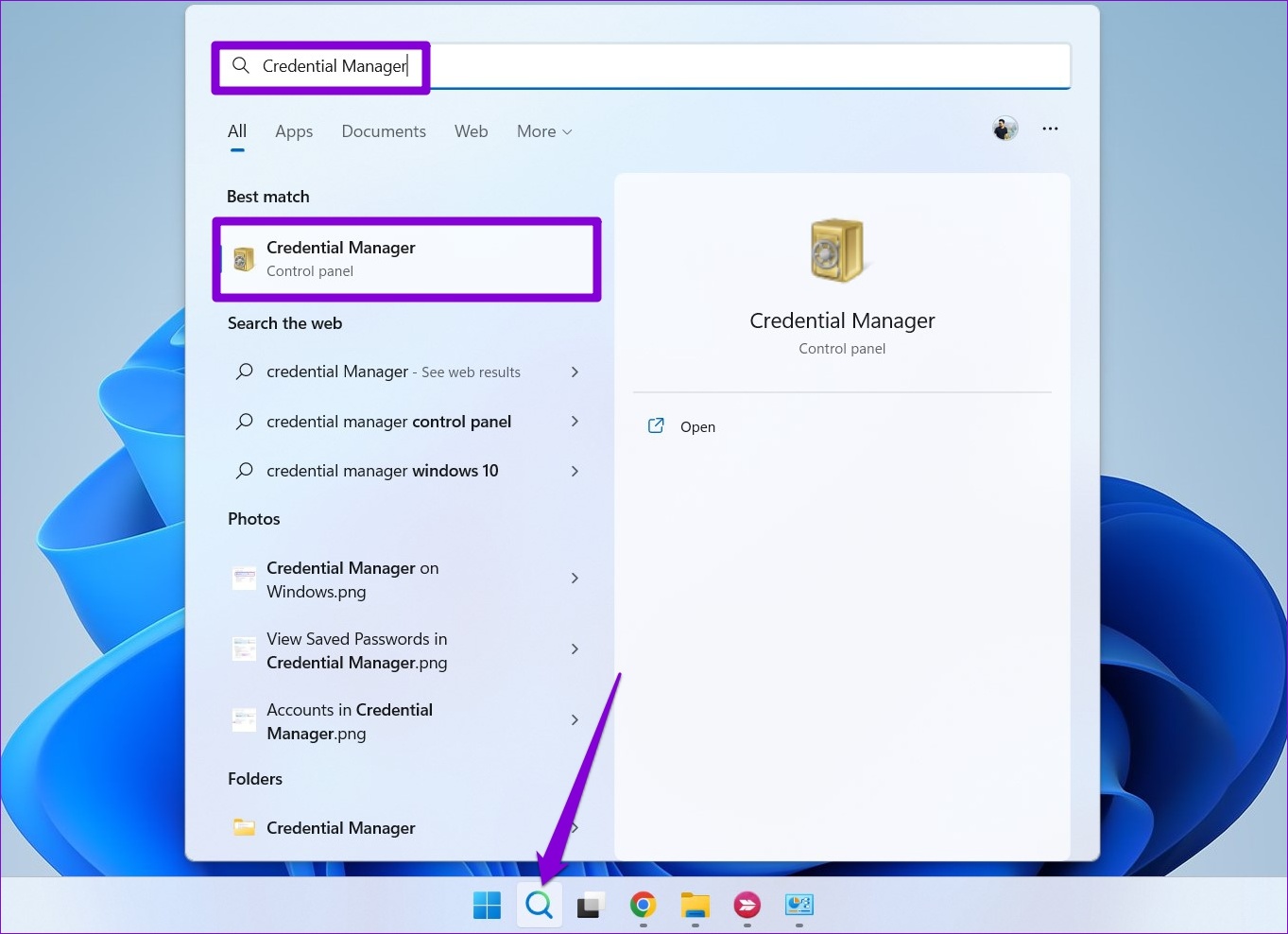
Langkah 2: Di bawah Kredensial Windows, klik opsi’Tambahkan kredensial Windows’.
Langkah 3: Ketik detail login Anda dan klik OK.

Dan Anda bagus untuk pergi. Setelah ditambahkan, Pengelola Kredensial akan memasukkan Anda secara otomatis saat Anda mengakses aplikasi atau lokasi jaringan tersebut.
Hapus Detail Masuk di Pengelola Kredensial
Langkah 1: Di jendela Manajer Kredensial, klik akun yang detail loginnya ingin Anda hapus. Kemudian, klik Hapus.
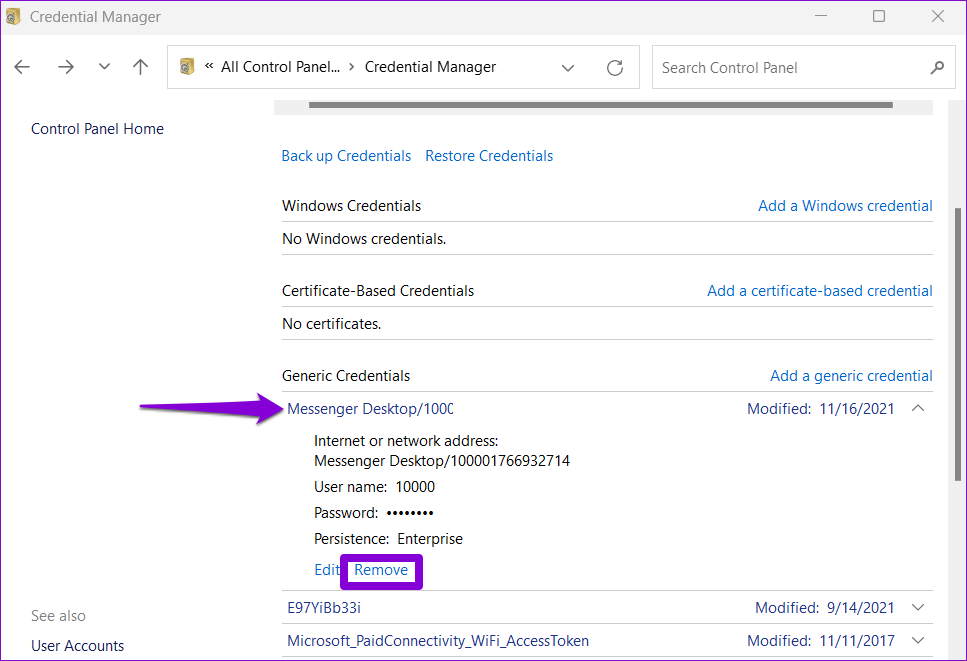
Langkah 2: Pilih Ya saat diminta.
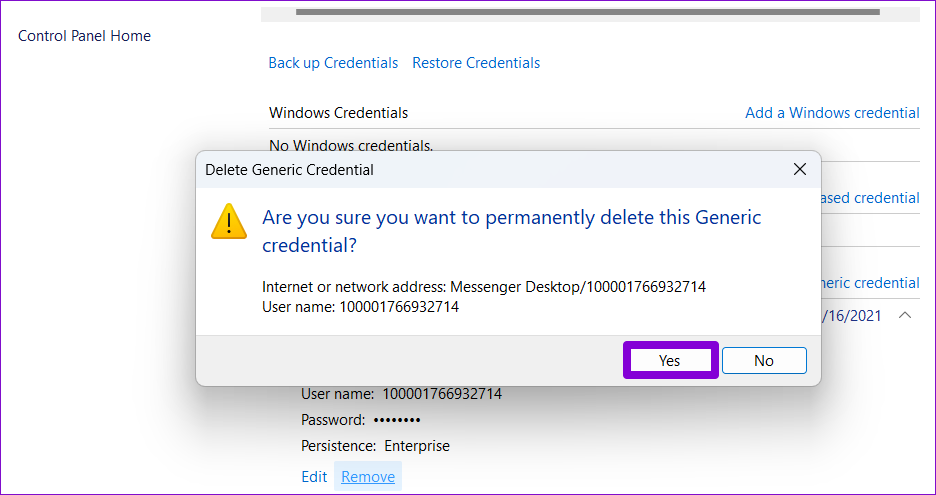
Setelah itu, Windows akan menghapus informasi akun Anda secara permanen. Anda harus mengulangi ini untuk setiap entri yang ingin Anda hapus.
Cara Mencadangkan atau Memulihkan Data Pengelola Kredensial
Anda juga dapat mencadangkan dan memulihkan informasi akun menggunakan Pengelola Kredensial. Ini bisa berguna saat beralih ke komputer baru dan Anda dapat menyimpan detail akun Anda di flash drive. Perhatikan bahwa opsi ini hanya tersedia untuk Kredensial Windows. Jadi, cadangan tidak akan menyertakan kata sandi apa pun yang disimpan oleh browser web Anda.
Cadangkan Data Pengelola Kredensial
Langkah 1: Buka menu Pencarian Windows, ketik credential manager, dan tekan Enter.
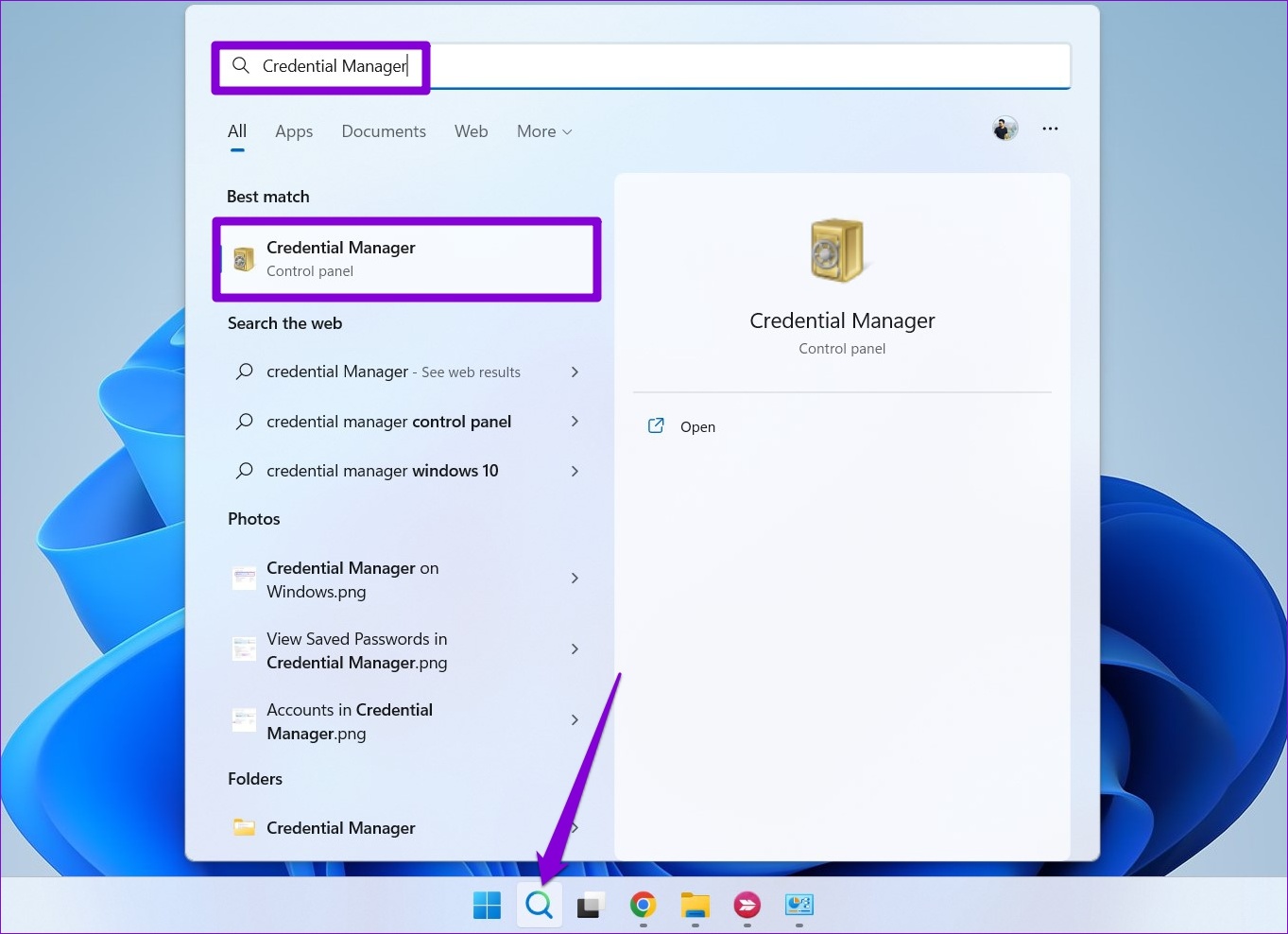
Langkah 2: Di bawah Kredensial Windows, klik opsi Cadangkan Kredensial.
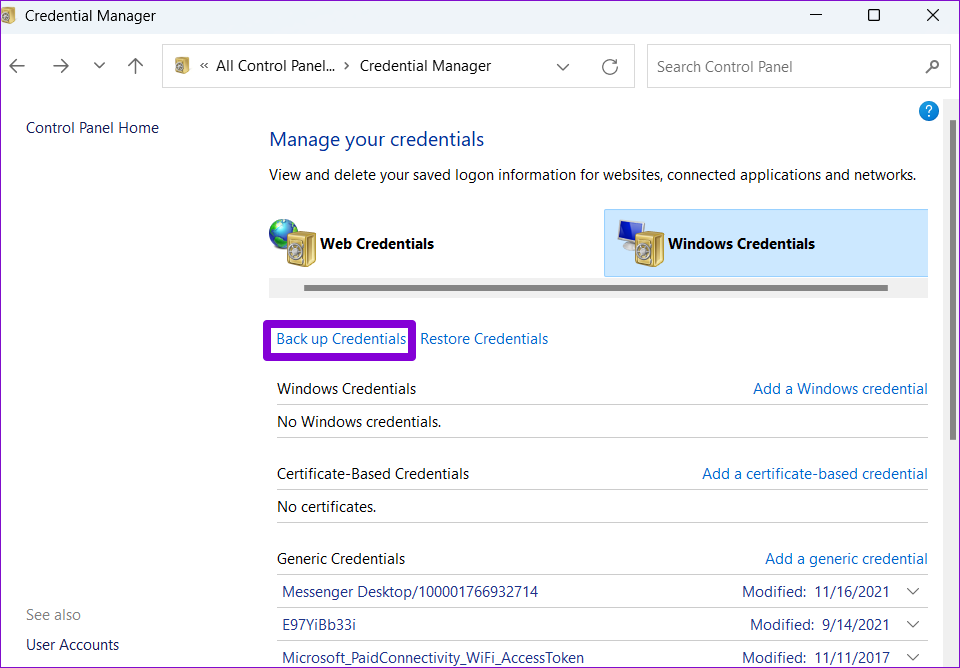
Langkah 3: Gunakan tombol Browse untuk memilih lokasi yang Anda inginkan simpan file cadangan. Kemudian, klik Berikutnya.
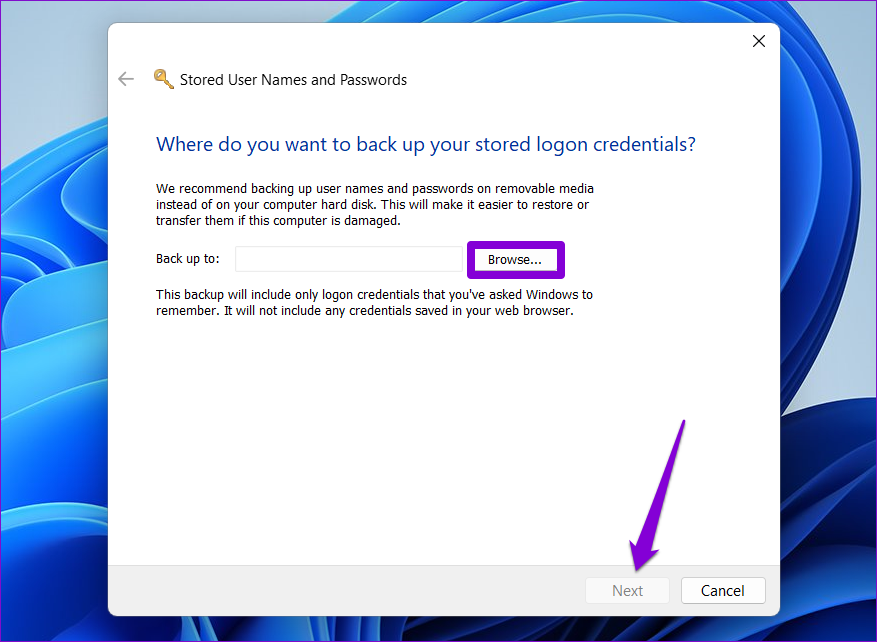
Langkah 4: Tekan Ctrl + Alt + Delete pada keyboard Anda untuk melanjutkan.
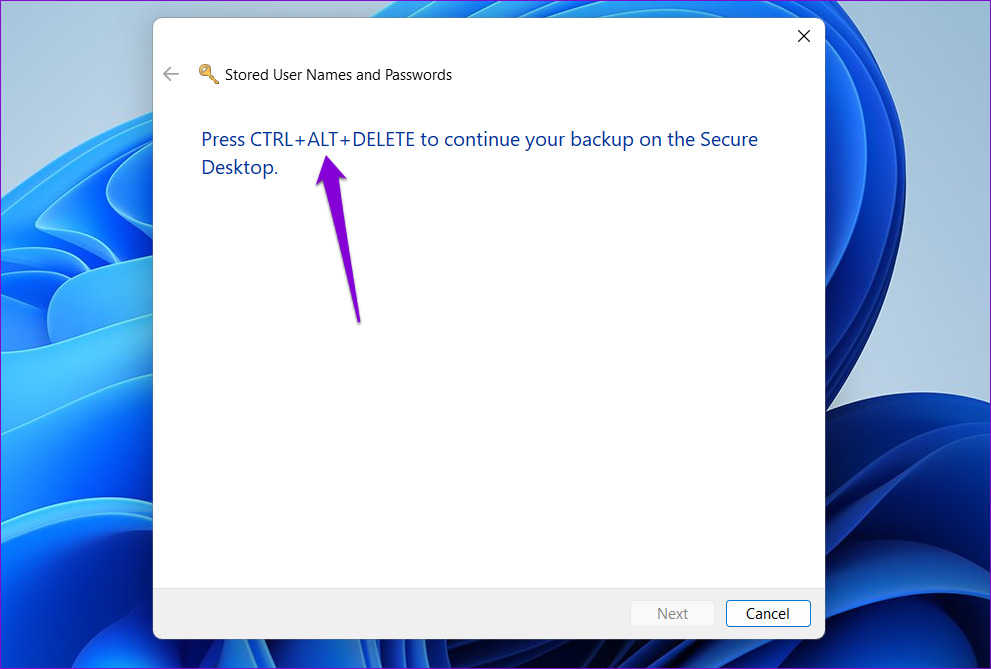
Langkah 5: Selanjutnya, wizard akan meminta Anda untuk mengamankan file Pengelola Kredensial dengan kata sandi. Buat kata sandi dengan memasukkannya dua kali lalu tekan Berikutnya.
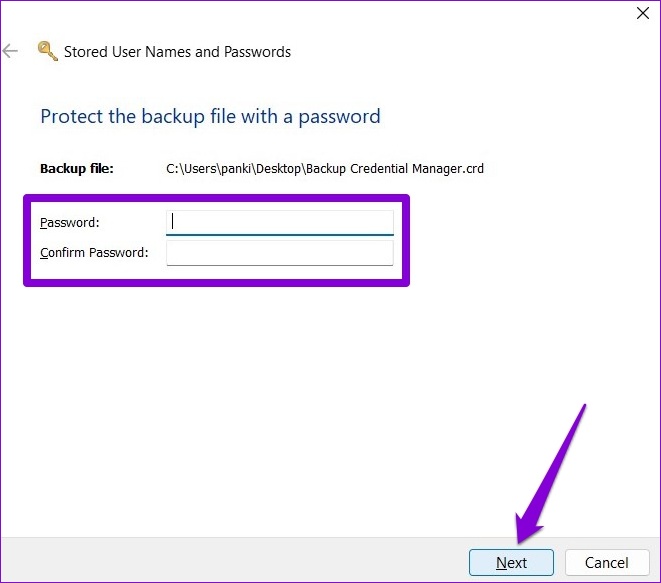
Langkah 6: Terakhir, klik Selesai.
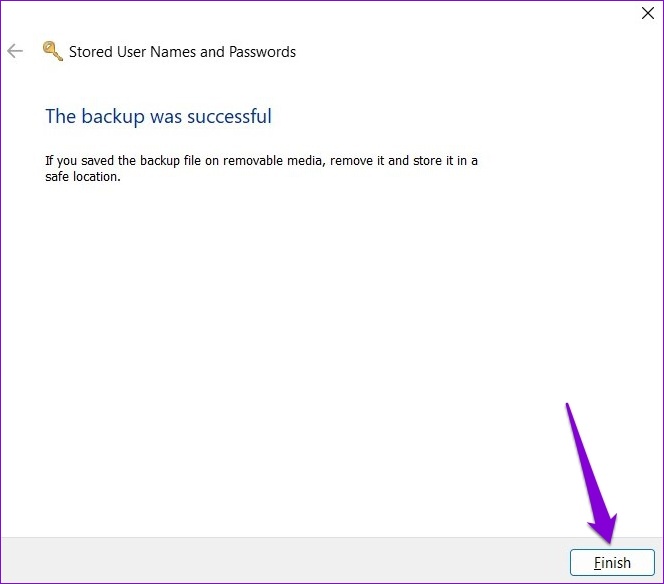
Windows akan membuat cadangan kredensial Anda di lokasi yang ditentukan. Anda dapat mentransfer file ini ke komputer baru dan mengimpor semua kredensial Anda.
Impor Data Manajer Kredensial
Mengimpor data ke Manajer Kredensial sama mudahnya jika Anda ingin memulihkan kredensial dari file cadangan. Berikut cara melakukannya.
Langkah 1: Di jendela Pengelola Kredensial, navigasikan ke Kredensial Windows dan klik Pulihkan Kredensial.
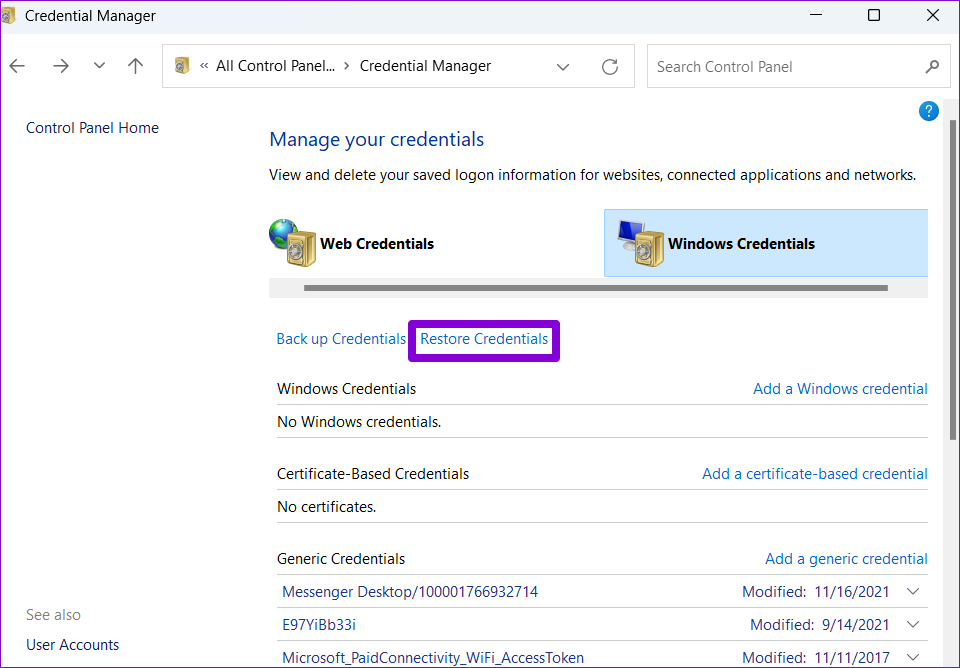
Langkah 2: Gunakan Jelajah untuk menemukan file cadangan di PC Anda. Kemudian, klik Berikutnya.
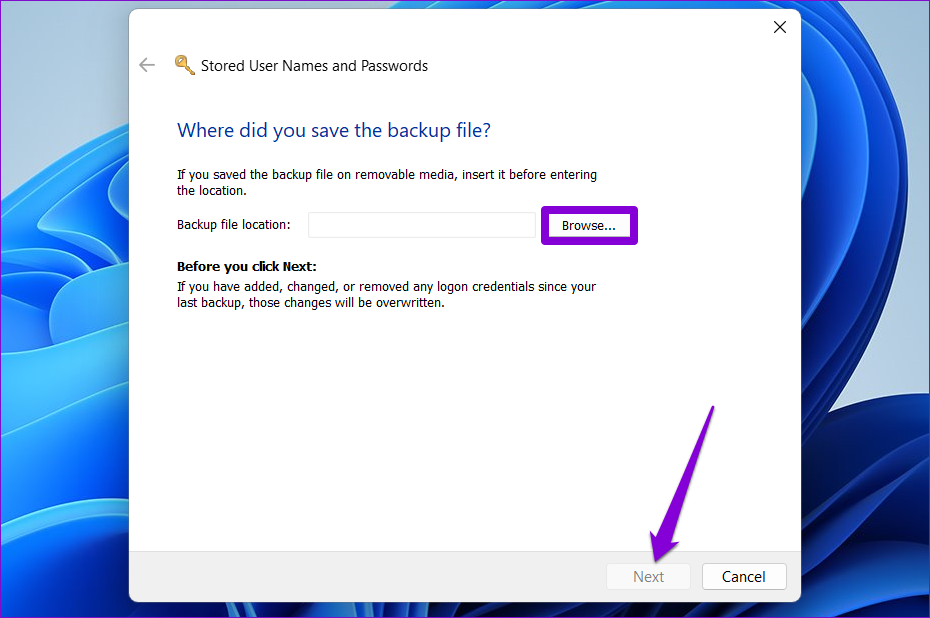
Langkah 3: Tekan Ctrl + Alt + Delete pada keyboard Anda untuk melanjutkan.
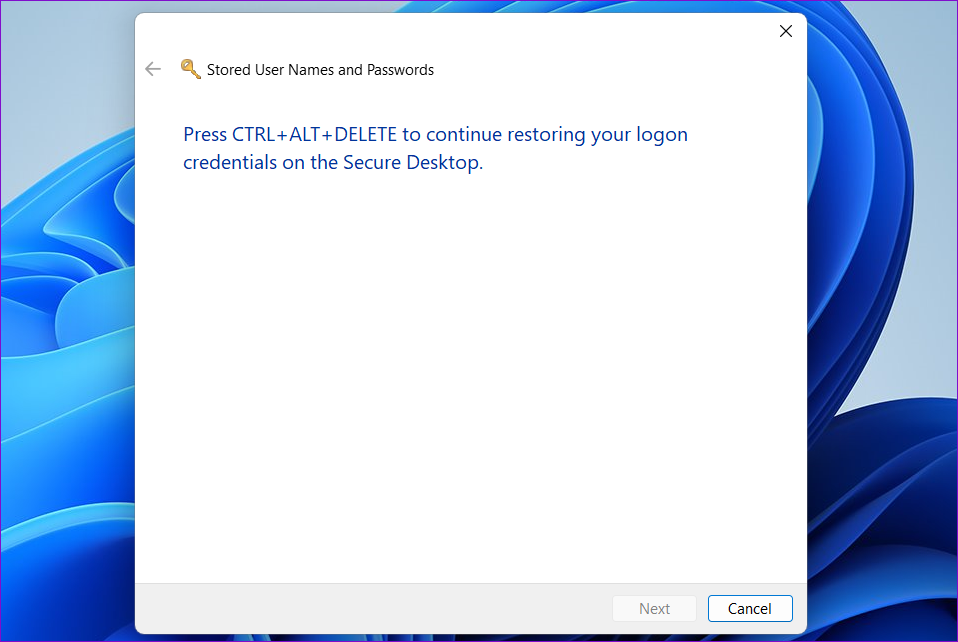
Langkah 4: Masukkan sandi untuk membuka kunci file cadangan dan klik Berikutnya.
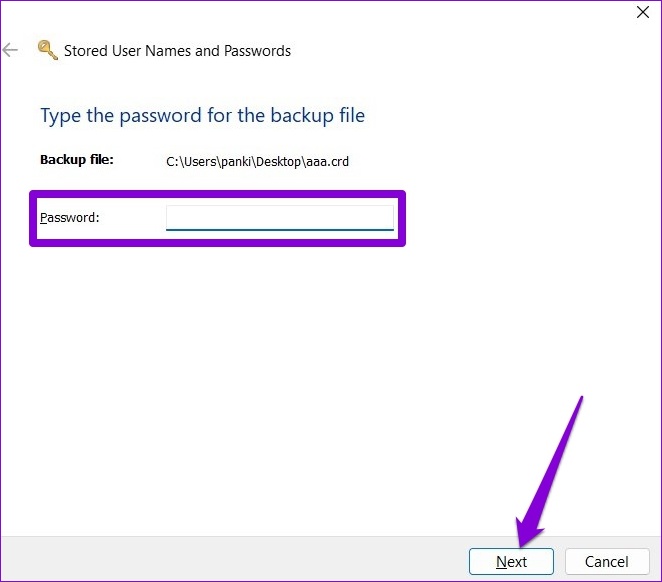
Langkah 5: Terakhir, klik Selesai.
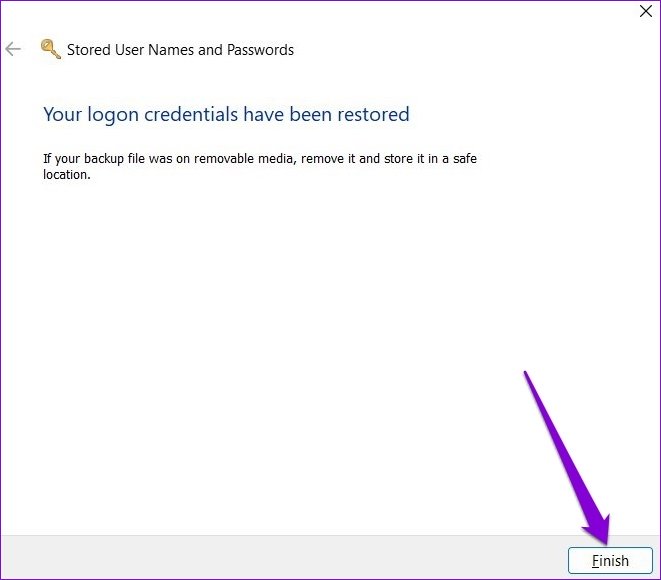
Windows akan mengimpor semua detail login Anda ke Pengelola Kredensial.
Kelola Sandi Gratis
Manajer Kredensial memudahkan Anda melihat, mengedit, dan mencadangkan sandi. Dan ini tentu saja merupakan alat yang bagus jika Anda tidak ingin bergantung pada pengelola kata sandi pihak ketiga untuk menyimpan informasi login sensitif Anda.
Jadi, apa pendapat Anda tentang Pengelola Kredensial di Windows? Apakah Anda merasa berguna? Beri tahu kami di komentar di bawah.